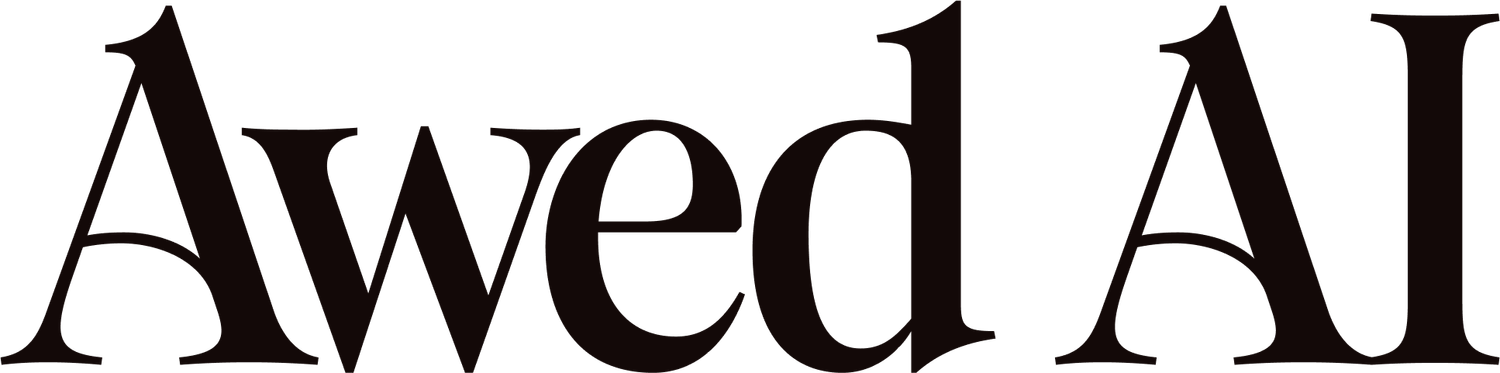ChatGPT Canvas: Unterschätztes Pro-Feature für Konzeption & Text
Wenn du mit ChatGPT arbeitest, kennst du es bestimmt: Der Chat wird ellenlang und unübersichtlich. Er verschwindet im Verlauf und ist erst durch Copy-Paste in ein Dokument richtig nutzbar. Doch das geht auch anders – dank Canvas-Funktion von ChatGPT.
Canvas ist ein intelligenter Textmanager und Co-Texter zugleich. Hier ist eine richtige Konversation und Auseinandersetzung mit einem Thema, einer Aufgabe oder einem Textdokument möglich. In diesem Beitrag zeigen wir dir, warum Canvas so hilfreich ist, womit es sich von normalen Chat-Verläufen unterscheidet, und wie du es für deine tägliche Arbeit nutzen kannst.
WAS ISt CANVAS?
Canvas ist eine Funktion in ChatGPT (Pro-Account notwendig), die es dir erlaubt, Textdokumente direkt im Chat zu erstellen und zu bearbeiten – ähnlich wie in Google Docs, doch wesentlich interaktiver: Du arbeitest mit der KI zusammen, die versteht, was du tust, Vorschläge macht, den Text auf Wunsch eigenständig überarbeitet oder kommentiert.
Gut zu wissen:
Canvas funktioniert nur mit einem Abonnement, zudem nicht im “Temporary Chat”.
Welche Vorteile hat ChatGPT Canvas?
Eine klar strukturierte Oberfläche mit einem eigenen Chatbereich, der vom Textfeld getrennt ist.
Der Kontext bleibt über das gesamte Dokument hinweg bleibt behalten.
Der Text kann nach Wunsch überarbeitet, verbessert oder umstrukturiert werden, manuell oder automatisiert mithilfe des Bots.
Versionen werden unterstützt, Änderungen können wieder rückgängig gemacht werden.
EINE canvas öffnen – So geht’s:
Öffne chat.openai.com
Wähle im Dropdown-Menü GPT-4
Starte ein neues Projekt und füge hinzu, dass du in einer Canvas arbeiten möchtest, bspw. "Ich möchte ein Pitchdeck erstellen – starte eine Canvas."
Auf das Vergrößerungszeichen rechts klicken, und in die Canvas “einsteigen.”
Nun erscheinen das Eingabefeld und die Konversation mit dem Bot links, der zu bearbeitende Textblock rechts.
Du kannst mit dem Bearbeiten beginnen!
Öffne mit einem expliziten Befehl die Canvas-Funktion.
Wenn die Canvas-Vorschau erscheint, kannst du über “Open in Canvas” (rechts oben) in den Bearbeitungsmodus wechseln.
Einen Bestehenden Chat in einer canvas Arbeiten:
Füge den Befehl „In Canvas weiterführen“ ein,
Gib ggf. eine Zusatzinformation, welchen Bereich du in die Canvas übernehmen willst.
Automatisierte Bearbeitung
Über verschiedene Icons, die über das “+” (Suggest edits) neben dem Text in der Canvas erscheinen, kann der Text automatisiert verändert werden: Emojis können hinzugefügt, das Leseniveau und die Textlänge angepasst sowie Bearbeitungsvorschläge abgerufen werden.
Auf den Stift klicken und über “Suggest edit” automatisierte Änderungen vornehmen.
In unseren Trainings ist die Canvas-Funktion – neben einer klaren und sinnvollen Prompting-Struktur – für viele Teilnehmenden ein echter Gamechanger. Die Oberfläche wurde in den letzten Monaten immer benutzerfreundlicher – und ändert sich ständig. (Aktueller Stand: 06/2025)
Fazit: Canvas ermöglicht dir Noch Effizienteres und Smartes Arbeiten
Die Canvas-Funktion ermöglicht dir somit viel einfacher als der normale Chatverlauf, strukturierte Dokumente zu erstellen, zu bearbeiten und gemeinsam weiterzuentwickeln. Auch wenn wir die automatisierten Textbearbeitungen nur nachgelagert nutzen und vorrangig selber kuratieren, sind auch diese Zusatzmöglichkeiten etwa für die Anpassung von Texten an verschiedene Formate oder Zielgruppen sehr hilfreich.
Viel Spaß beim Ausprobieren! Wenn du noch weitere Unterstützung bei der Nutzung von KI in Strategie, Konzept, Kreation & Text brauchst, schau gerne hier vorbei!